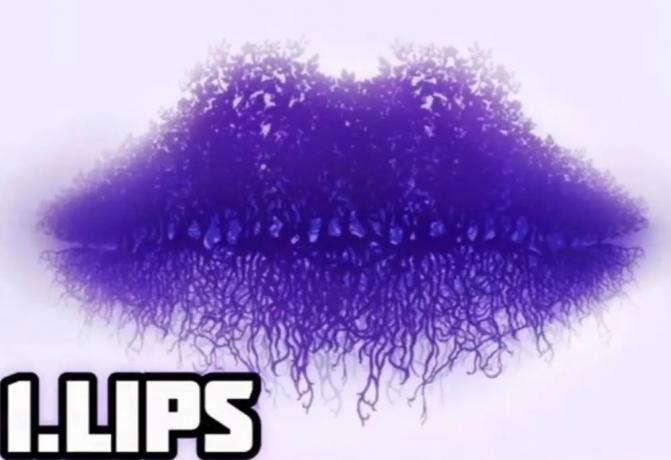場合によっては、接続自体のパスワードを忘れてしまうことがありますが、それは誰にとっても問題になるわけではありません。 幸いなことに、コンピューターの設定からこの組み合わせにアクセスする、迅速かつ簡単で実用的な方法があります。 どうやって調べるか パスワード 通信網 Wi-Fi Mac と Windows では? ここでわかります。
続きを読む: Windows 11には新しいビジュアルアイデンティティと新しいタスクマネージャーが搭載されます
続きを見る
ゆで卵は昼食と夕食のどちらを食べるのが良いですか? ここで調べてください
誰にもできない私と一緒に:邪悪な目を防ぐことができる植物を紹介します
PCからWi-Fiネットワークのパスワードを確認する方法
保存されたパスワードは Windows または Mac で見つけることができます。 このために、2 つの手順を手順ごとに示します。
Mac の WiFi
Mac に保存されているものはすべて、独自の管理システムである Keychain Access に保存されます。 したがって、プロセスを開始するには、キーチェーンを開いて以下のガイドラインに従う必要があります。
- サイドバーで「システム」をクリックし、次に「システム キー」をクリックします。
- 次に、上部のバーで「パスワード」をクリックします。
- 目的の Wi-Fi ネットワークの名前を探してパスワードを見つけ、それをダブルクリックします。
- 「パスワードを表示」ボックスにチェックを入れ、要求されたとおりに操作します。
- 最後に、対象となるフィールドは、 パスワード ネットワークへの接続に使用した組み合わせが表示されます。
Windows 上の WiFi
パスワードを見つけるのは簡単ですが、ある程度の忍耐が必要です。 Windows には 2 つのオプションがあります。接続されているネットワークの番号を検出することと、保存されているすべてのパスワードを検出することです。
現在接続されているパスワードの WiFi ネットワーク:
- 「コントロールパネル」 > 「ネットワークとインターネット」 > 「ネットワークと共有センター」をクリックします。
- 次に、Wi-Fi ネットワークの名前をクリックします。
- 「ステータス」部分で、「ワイヤレスプロパティ」をクリックし、次に「セキュリティ」をクリックします。
- 最後に「文字を表示」にチェックを入れると数字が表示されます。
すべてのパスワードの Wi-Fi ネットワーク:
- タスクバーの Windows アイコンを右クリックします。
- 「Windows ターミナル」を選択します。
- 「netsh wlan show profile」と入力し、「Enter」を押します。
- 目的の Wi-Fi ネットワークが見つかったら、「netsh wlan show profile *Wi-Fi 名* key=clear」と入力し、もう一度「Enter」を押します。